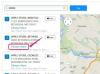PCSXは、Windowsオペレーティングシステム用のPlayStation2エミュレーションアプリケーションです。 PCSX2として知られるPCSXの現在のバージョンは、さまざまなマシンでのアプリケーションのパフォーマンスを最適化するための一連のオプションを備えています。 各コンピューターは異なるハードウェア構成を使用するため、PCSX2ユーザーは、インストール後に初期設定プロファイルを定義する必要があります。 エミュレーション設定を微調整し、「Speedhacks」を適用することで、PCSX2のパフォーマンス速度を最大化することができます。
ステップ1
PCSX2のメインツールバーで[構成]をクリックします。 [構成]ドロップダウンメニューから[エミュレーション設定]を選択します。
今日のビデオ
ステップ2
「EE / IOP」タブを選択します。 EmotionEngineとIOPの見出しの下にある[リコンパイラ]トグルボタンの両方をクリックします。 ラウンドモードの見出しの下にある「チョップゼロ」を選択します。 [クランプモード]セクションの[通常]トグルボタンをクリックします。
ステップ3
「VU」タブをクリックします。 VUウィンドウの下部にある[デフォルトに戻す]ボタンをクリックします。
ステップ4
「GS」タブを選択します。 フレームスキップの見出しの下にある[無効]ボタンをクリックします。
ステップ5
「Speedhacks」タブをクリックします。 ウィンドウの上部にある[Speedhacksを有効にする]トグルボックスをクリックします。 「EECyderate」スライダーを「1」の値に設定します。 「VUサイクルスチール」スライダーを「2」の値に設定します。 その他のハックとmicroVUハックの見出しの下にある各トグルボックスをクリックして、使用可能なすべてを有効にします スピードハック。 ウィンドウの下部にある[OK]ボタンをクリックして変更を適用し、PCSX2のメインウィンドウに戻ります。
ステップ6
PCSX2のメインツールバーで[構成]をクリックします。 「ビデオ(GS)」エントリを強調表示し、ドロップダウンメニューから「プラグイン設定」を選択します。 [レンダラー]ドロップダウンボックスから[Direct3D9(ハードウェア)]を選択します。 「OK」をクリックします。
ステップ7
お好みのゲームを使用して、アプリケーションのパフォーマンスをテストします。 ゲームを終了して、PCSX2のメインメニューに戻ります。 ビデオプラグイン設定メニューに戻り、レンダラードロップダウンボックスから「Direct3D10(ハードウェア)」を選択します。
ステップ8
ゲームの速度をもう一度テストします。 どちらが最高の全体的なパフォーマンスを提供するかを決定した後、2つのDirect3Dプラグインのうち速い方を選択します。 [システム]ドロップダウンメニューから[終了]を選択して、PCSX2を保存して閉じます。
ヒント
[エミュレーション設定]メニューの[Speedhacks]タブの下部にある[プリセット]スライダーを使用して、さまざまなデフォルト構成を切り替えます。 さまざまなSpeedhackを使用すると、ゲームごとに動作が異なるため、プレイしているゲームに最高のパフォーマンスを提供するプリセットを見つけてください。